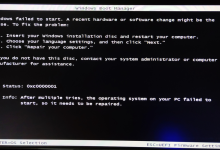系统盘报错生成的.dmp文件通常是Windows操作系统中的一种内存转储文件,这种文件是在系统遇到严重错误无法正常工作时创建的,这些错误可能是由硬件故障、驱动程序问题、系统文件损坏或软件冲突等多种原因引起的,以下是对系统盘报错生成的.dmp文件进行详细分析的回答:,当Windows操作系统遇到蓝屏错误、非法操作或其他导致系统崩溃的问题时,它会生成一个内存转储文件(通常以.dmp为扩展名),这个文件包含了系统崩溃时的内存内容,这对于诊断和解决问题至关重要。,我们需要了解.dmp文件的重要性,内存转储文件可以帮助技术支持人员或诊断工具确定系统崩溃的原因,在大多数情况下,这些文件需要与调试工具(如Windows调试工具)一起使用,以分析故障的具体原因。,以下是处理系统盘报错生成的.dmp文件时需要考虑的几个方面:,1、识别问题:,在处理.dmp文件之前,首先要确保了解系统崩溃的上下文,记录错误消息、蓝屏代码以及发生错误时的操作步骤,这些信息对于诊断问题非常有用。,2、保存.dmp文件:,在大多数情况下,.dmp文件会自动保存在系统盘(通常是C盘)的以下路径中:,“`,C:WindowsMinidump,“`,如果没有找到.dmp文件,请检查是否设置了其他存储路径。,3、使用Windows调试工具分析.dmp文件:,要分析.dmp文件,可以使用Windows调试工具(WinDbg),这是一个功能强大的工具,可以分析内存转储文件并生成有关系统崩溃原因的报告。,a. 下载并安装Windows调试工具。,b. 打开WinDbg,选择“File”菜单,然后选择“Open Crash Dump”。,c. 浏览到保存.dmp文件的目录,选择相应的文件并打开。,d. WinDbg将开始分析.dmp文件,并显示有关系统崩溃原因的信息。,4、诊断问题:,分析.dmp文件后,WinDbg将提供错误信息、故障模块和可能的原因,以下是一些常见的故障原因:,a. 硬件故障:内存条、硬盘、显卡等硬件设备出现故障。,b. 驱动程序问题:过时、损坏或不适用的驱动程序。,c. 系统文件损坏:Windows系统文件损坏或丢失。,d. 软件冲突:两款或多款软件不兼容导致的冲突。,5、解决问题:,根据WinDbg提供的信息,采取以下措施解决问题:,a. 更新或重新安装驱动程序。,b. 使用系统文件检查器(sfc /scannow)检查系统文件损坏。,c. 卸载最近安装的软件,以确定是否存在软件冲突。,d. 检查硬件设备是否正常工作,必要时更换故障硬件。,6、预防措施:,为了减少系统崩溃的风险,建议采取以下预防措施:,a. 定期备份重要数据。,b. 保持操作系统和驱动程序更新。,c. 安装可靠的安全软件,以防止恶意软件感染。,d. 避免安装未经授权的软件。,系统盘报错生成的.dmp文件可以帮助我们诊断和解决系统崩溃问题,通过详细分析.dmp文件,结合相关工具和知识,我们可以找出故障原因并采取相应措施,在处理.dmp文件时,请务必谨慎操作,遵循相关指导,以确保问题得到有效解决。,
系统盘 报错.dmp
版权声明:本文采用知识共享 署名4.0国际许可协议 [BY-NC-SA] 进行授权
文章名称:《系统盘 报错.dmp》
文章链接:https://zhuji.vsping.com/460589.html
本站资源仅供个人学习交流,请于下载后24小时内删除,不允许用于商业用途,否则法律问题自行承担。
文章名称:《系统盘 报错.dmp》
文章链接:https://zhuji.vsping.com/460589.html
本站资源仅供个人学习交流,请于下载后24小时内删除,不允许用于商业用途,否则法律问题自行承担。

 国外主机测评 - 国外VPS,国外服务器,国外云服务器,测评及优惠码
国外主机测评 - 国外VPS,国外服务器,国外云服务器,测评及优惠码